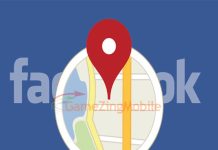Hướng dẫn bật, tắt video tự phát trên Facebook bằng điện thoại Android, iOS và máy tính PC, laptop. Cách thay đổi chất lượng video, điều chỉnh âm lượng, bật/ tắt phụ đề trên video Facebook. Tại sao video trên FB không tự phát, bị tắt tiếng, xem lại các video đã xem như thế nào?… Tất cả sẽ được GameZingMobile.Com giải đáp ngay trong bài viết này nhé!
Nội dung bài viết
Bật, Tắt video tự phát trên Facebook bằng điện thoại
Bước 1: Download Facebook về máy và Đăng nhập tài khoản của bạn -> Chọn biểu tượng Menu 3 dấu gạch ngang -> Chọn Cài đặt & quyền riêng tư -> Chọn tiếp Cài Đặt.
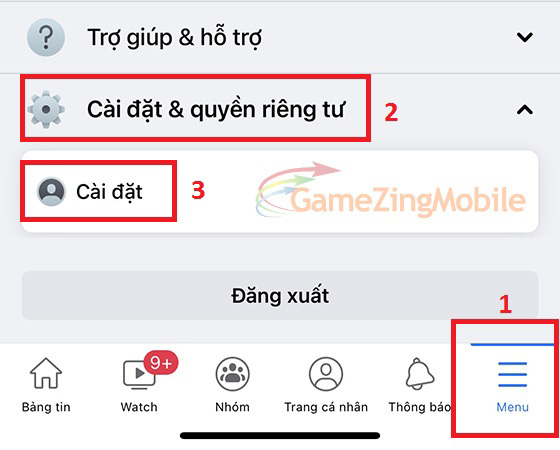
Bước 2: Chọn từ File phương tiện
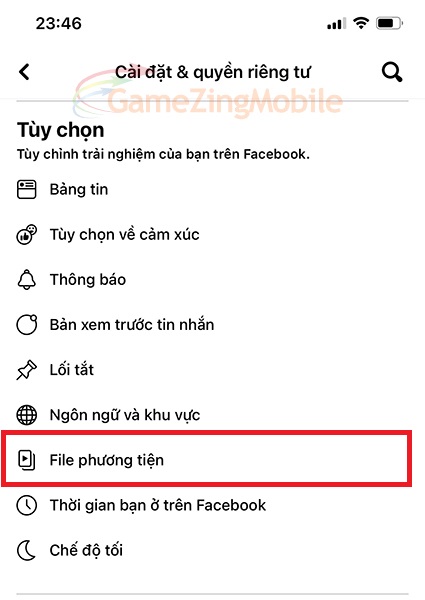
Bước 3: Trong mục Tự động phát,
– Tích chọn: Khi dùng dữ liệu di động và Wi-Fi hoặc Chỉ khi dùng Wi-Fi để Bật tính năng này.
– Tích chọn: Không bao giờ tự động phát video để Tắt.
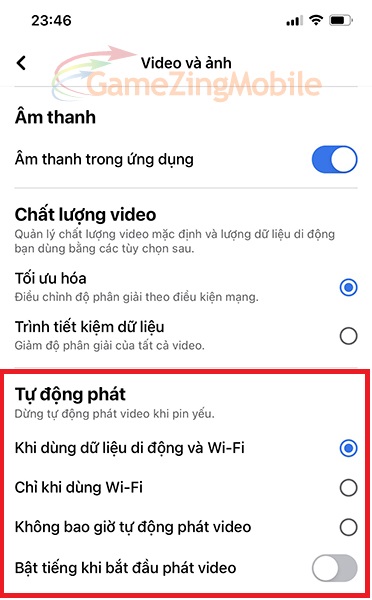
Bật, tắt tiếng khi tự động phát video Facebook
Tại mục Bật tiếng khi bắt đầu phát video:
– Gạt sáng Trái để Tắt tính năng này.
– Gạt sang Phải để Bật tính năng này.
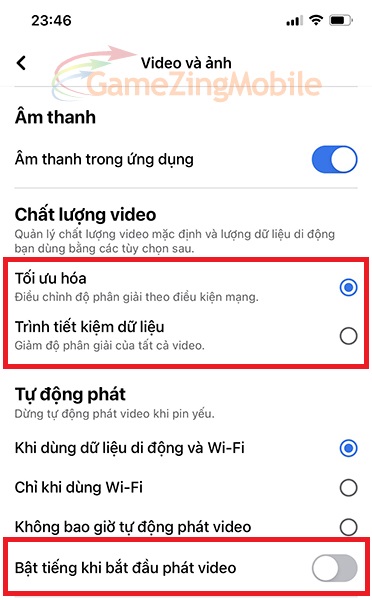
Thay đổi chất lượng video trên Facebook
Tại mục Chất lượng video:
– Chọn Tối ưu hóa: Để tự động điều chỉnh chất lượng video theo điều kiện mạng internet của bạn nhanh hay chậm.
– Chọn Trình tiết kiệm dữ liệu: Để giảm độ phân giải của tất cả video, sẽ khiến video bị mờ, bị nhòe tuy nhiên giúp bạn load nhanh hơn, xem không bị giật lag và tiết kiệm dung lượng.
Bật, Tắt video tự phát trên Facebook bằng bằng máy tính
Bước 1: Đăng nhập tài khoản Facebook của bạn -> Chọn biểu tượng Menu hình Tam Giác -> Chọn Cài đặt & quyền riêng tư -> Chọn tiếp Cài Đặt.
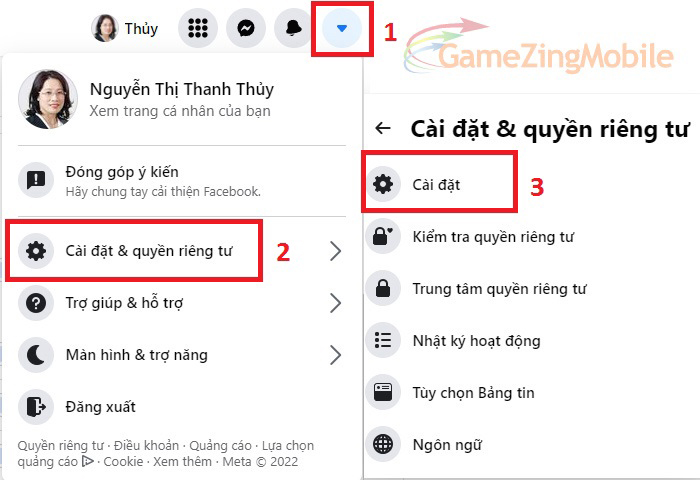
Bước 2: Kéo xuống chọn Video để điều chỉnh.
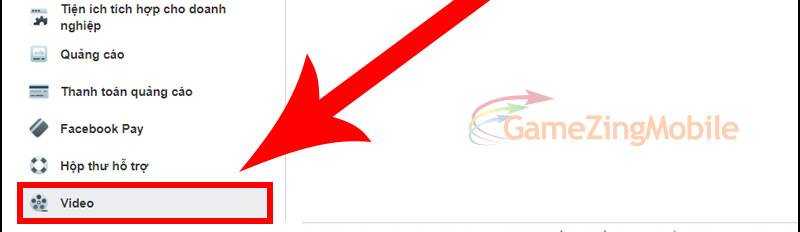
Bước 3: Tại mục Video tự động phát -> Chọn Bật hoặc Tắt để thay đổi cài đặt.
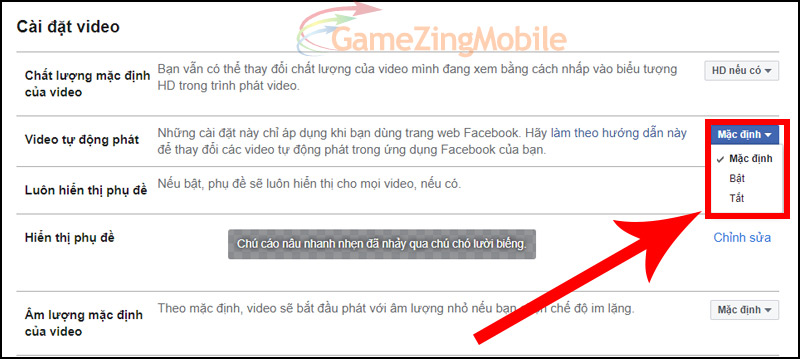
Thay đổi chất lượng video Facebook
Tại mục Chất lượng mặc định của video: Bạn có thể chọn chế độ SD hoặc HD nếu có để có chất lượng tốt nhất.
Hiển thị phụ đề trên video Facebook
Tại mục Luôn hiển thị phụ đề: Chọn Bật hoặc Tắt tính năng này.
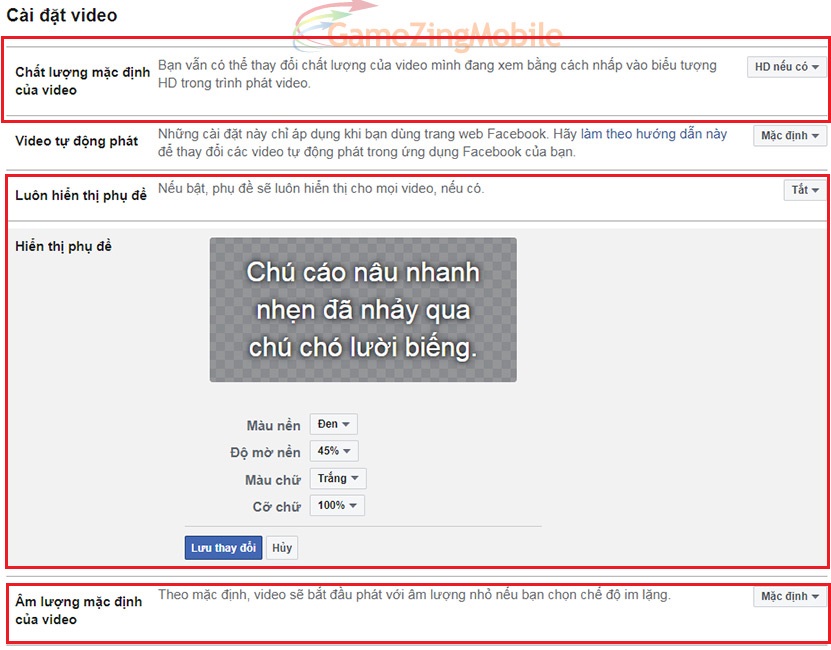
Điều chỉnh âm lượng trên video Facebook
Tại mục Âm lượng mặc định của video: chọn Mặc định hoặc Yên lặng nếu bắt đầu phát với âm lượng nhỏ.
Tại sao video trên Facebook không tự phát
Trả lời: Video trên Facebook không tự chạy có thể do một trong những nguyên nhân sau:
– Bạn chưa cài đặt chế độ tự động chạy cho video trên facbook.
– Điện thoại đang bật chế độ tiết kiệm pin nên sẽ không tự phát video.
– Điện thoại đang pin yếu.
– Do kết nối WiFi của bạn bị lỗi hoặc do 3G, 4G của bạn bị hết dung lượng.
Cách tìm lại video đã xem trên Facebook
Cách 1: Đăng nhập FB -> Chọn Menu -> Chọn Cài đặt & quyền riêng tư -> Chọn Nhật ký hoạt động -> Tìm mục Video bạn đã xem.
Cách 2: Truy cập trực tiếp đường link sau: https://www.facebook.com/XXXXXXXXX/allactivity/?activity_history=false&category_key=VIDEOWATCH&manage_mode=false
– Trong đó, bạn thay XXXXXXXXX bằng ID Facebook của bạn nhé. (Truy cập trang cá nhân của mình -> Để xem đường link có dạng: facebook.com/XXXXXXXXX thì XXXXXXXXX chính là ID Facebook. Nó có thể là 1 dãy số hoặc là Username do bạn thay đổi)
-> Xem chi tiết tại đây: Cách Thay Đổi Đường Link Facebook.
Xem thêm:
– Cách Hủy Kết Bạn Trên Facebook.
– Cách Thay Đổi Ngôn Ngữ Facebook.